Windows använder en sidfil för att lagra minnesdata som inte kan lagras av RAM. När du kör ett program som behöver mer Random-Access Memory (RAM) än vad som är tillgängligt på ditt system, kommer systemet att ändra platsen för de minst använda minnesdata till en dold fil, kallad pagefile.sys. Detta gör att programmet du använder kan använda mer RAM.
Sidfil kan också kallas som sidfil, växlingsfil eller växlingsfil. Det är en systemfil som lagras i rotsökvägen till din enhet. Du kan dock inte se det förrän du aktiverar Windows Explorer för att visa dolda filer och skyddade operativsystemfiler.
Om du vill veta hur man ändrar, flyttar eller inaktiverar en sidfil på Windows 10, då är du rätt plats!
Obs: Innan du går vidare måste du veta hur mycket enklare det än verkar att ändra sidfilinställningar, det rekommenderas generellt inte om du inte är säker på vad du gör. Ett fel steg kan göra att ditt system inte fungerar. Processen är liknande för alla versioner av Windows.
Hur ändrar/flyttar eller inaktiverar man sidfil i Windows 10?
För att ändra/flytta eller inaktivera Pagefile i Windows 10 måste du gå till inställningarna för virtuellt minne. För det, följ dessa steg:
Steg 1: Öppna Windows File Explorer genom att trycka på Windows och E-tangenten samtidigt.
Steg 2: Leta upp den här datorn från vänster sida av navigeringsfönstret och högerklicka på den för att välja Egenskaper.
Steg 3: I systemfönstret klickar du på Avancerade systeminställningar på vänster sida av fönstret.
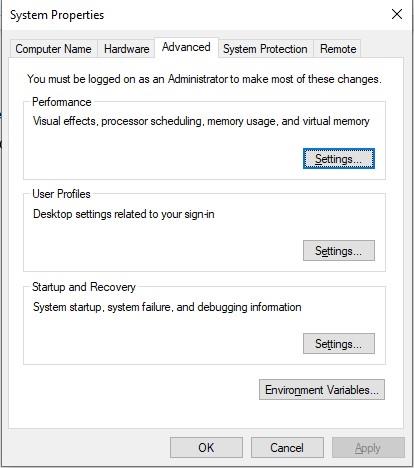
Steg 4: Du kommer att tas till fönstret Systemegenskaper, klicka på fliken Avancerat->Inställningar (under Prestanda)
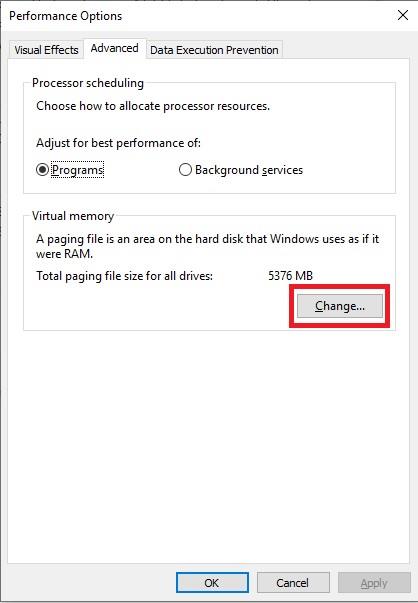
Steg 5: På fliken Avancerat, avsnittet Virtuellt minne, klicka på knappen Ändra.
Steg 6: Du kommer att tas till fönstret Inställningar för virtuellt minne. Här är alternativet Hantera växlingsfilstorlek automatiskt för alla enheter markerat som standard. Du måste ta bort bocken om du vill konfigurera sidfilen för varje enhet separat.
Läs också:-
Hur du får din dator att köra snabbare av... Läs detta för att veta vad sidfiler i Windows är och varför det är viktigt att de tas bort från din...
Ändra sidfilstorlek
Välj en enhet för vilken du vill ändra sidfilstorlek. Välj anpassad storlek. Nu kommer du att kunna lägga till initial storlek och maximal storlek för din sidfil. Klicka på knappen Set för att spara ändringarna.
Flytta sidfil till en annan enhet
C: Drive levereras med systemhanterad personsökning. Personsökningsfilen kan ibland få upp till 8 GB utrymme och därför rekommenderas att ändra platsen för filen från C: Drive. Om du vill flytta sidfil från C Drive till en annan enhet, följ dessa steg:
Steg 1: Välj standardenhet för personsökningsfil och leta upp och välj Ingen personsökningsfil och klicka på Ställ in.
Steg 2: Därefter måste du ange en ny sidfil på en annan enhet. För att välja enhet, System managed size. Klicka på Set för att tillämpa ändringarna.
För att ändringarna ska träda i kraft, starta om datorn. Nu kommer C:\pagefile.sys att raderas och även en ny sidfil i en annan enhet skapas.
Alternativ 2: Inaktivera sidfil
Om du bara vill inaktivera växlingsfilen måste du välja enheten och klicka på Ingen växlingsfil och klicka på Ställ in för att låta ändringarna träda i kraft.
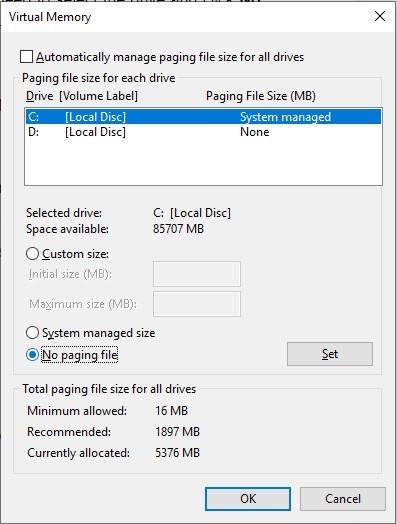
Obs: För att se "Pagefile.sys." på en enhet måste du ändra inställningarna under Filutforskarens alternativ. Skriv File Explorer options i sökrutan bredvid Start-knappen och tryck på Retur. I fönstret Filutforskaralternativ, Välj fliken Visa, under Avancerade inställningar, ta bort en bock bredvid Dölj skyddade operativsystemfiler.
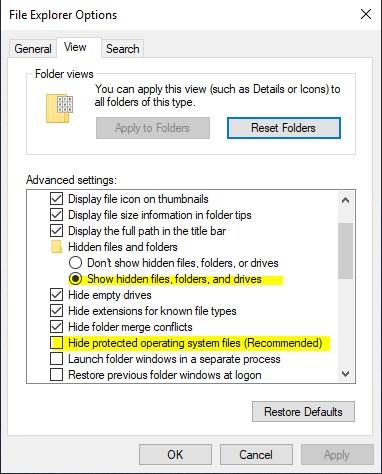
Så på detta sätt kan du ändra/flytta eller inaktivera Pagefile i Windows 10. Du måste starta om din dator för att låta Windows göra önskade ändringar. Det är enkelt att ändra inställningar för växlingsfil i Windows och är användbart särskilt om du har SSD på din dator.

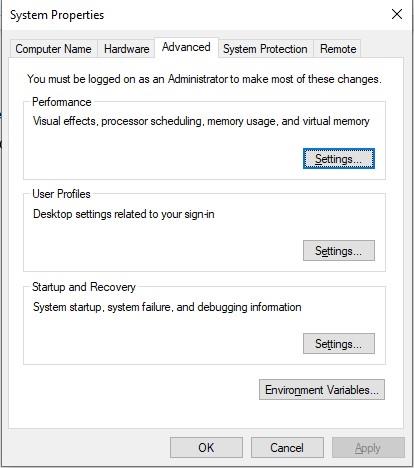
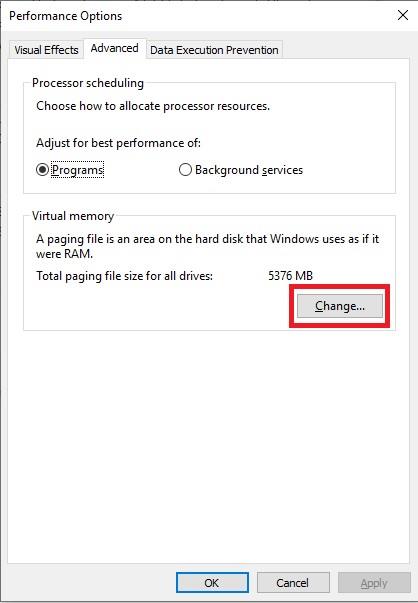
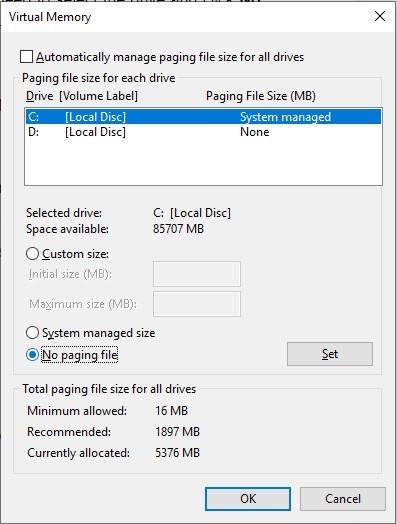
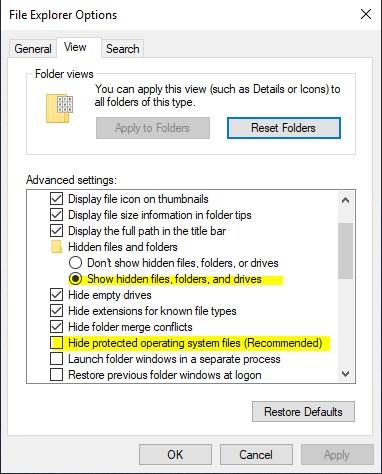






![Ta reda på hur du gör försättssidor i Google Dokument [Enkla steg] Ta reda på hur du gör försättssidor i Google Dokument [Enkla steg]](https://blog.webtech360.com/resources3/images10/image-336-1008140654862.jpg)

